一 、账号安全基本措施
1.1、 系统账号清理
将非登录用户的Shell设为/sbin/nologin
usermod -s /sbin/nologin 用户名
锁定长期不使用的账号
usermod -L 用户名 passwd -l 用户名
passwd -S 用户名
删除无用的账号
userdel 【-r】用户名
锁定账号文件passwd、shadow
chattr +i /etc/passwd /etc/shadow 锁定文件
lsattr /etc/passwd /etc/shadow 查看文件状态
chattr -i /etc/passwd /etc/shadow 解锁文件
passwd -d 清空一个账号密码


1.2、 密码安全控制
设置密码有效期
要求用户下次登陆时修改密码
[root@localhost ~]# vim /etc/login.defs 修改默认配置文件,适用于新建用户
......
PASS_MAX_DAYS 30 可以先修改为30天验证
[root@localhost ~]# chage -M 30 lisi 适用于已有用户
[root@localhost ~]# cat /etc/shadow |grep lisi
[root@localhost ~]# chage -d 0 zhangsan
[root@localhost ~]# cat /etc/shadow |grep zhangsan
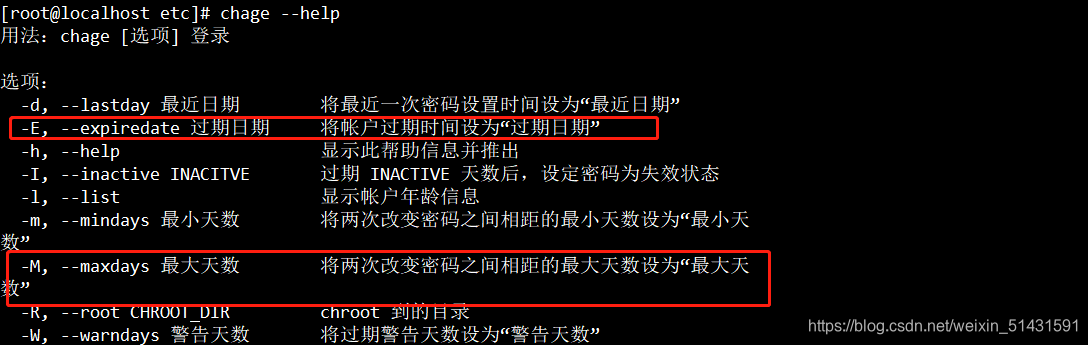

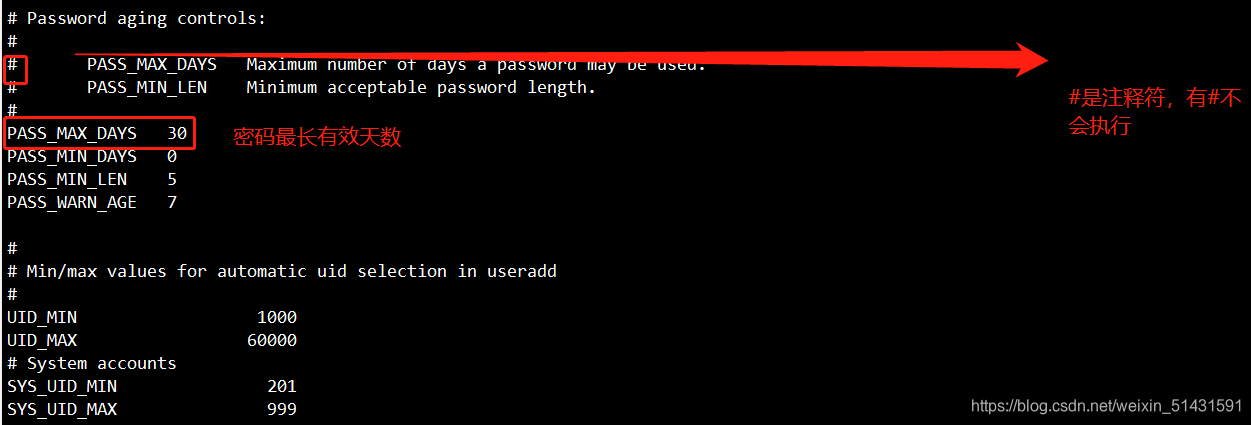
1.3 、命令历史限制
命令历史限制
减少记录的命令条数
注销时自动清空命令历史
[root@localhost ~]# vim /etc/profile
export HISTSIZE=200
[root@localhost ~]# source /etc/profile
[root@localhost ~]# vi ~/.bash
echo " " >~/.bash_history
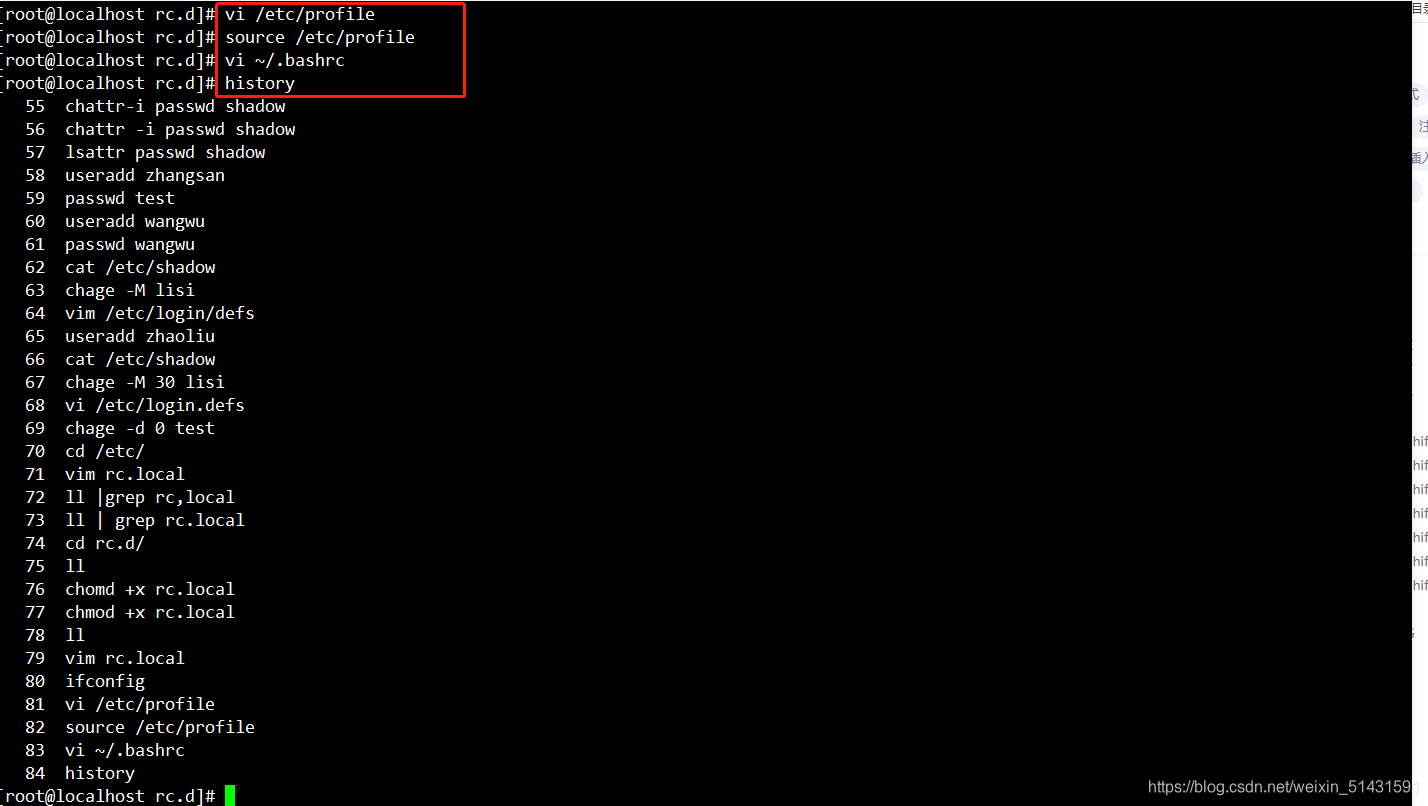
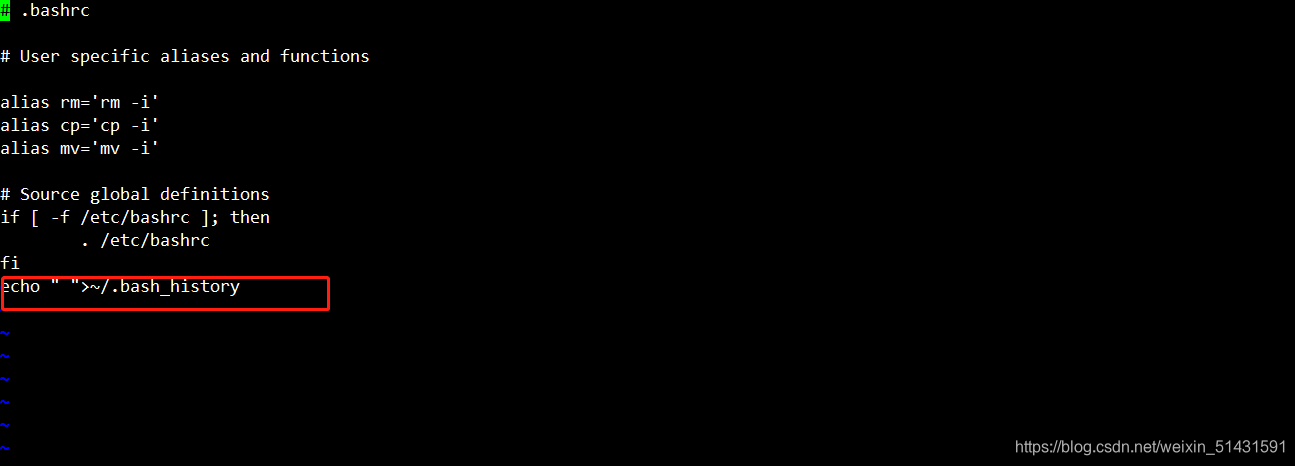
终端自动注销
闲置600s后自动注销
[root@localhost /]# vim ~/.bash_profile
.......
export TIMOUT=600
[root@localhost ~]# source /etc/profile
二 、使用su命令切换用户
2.1、 用途及用法
用途: Substitute User, 切换用户
格式
su - 目标用户
2.2、 密码验证
root切换到任意用户,不用验证密码
普通用户切换到其他用户,验证目标用户的密码
[jerry@localhost ~]$ su - root “带-选项标识将使用目标用户的登录shell环境”
口令:
[root@localhost ~]# whoami
root

2.3、 限制使用su命令的用户
将允许使用su命令的用户加入wheel组
启用pam_wheel认证模块
[root@localhost ~]# gpasswd -a tsengyia wheel
tsengyia
正在将用户“gsy”加入到“wheel”组中

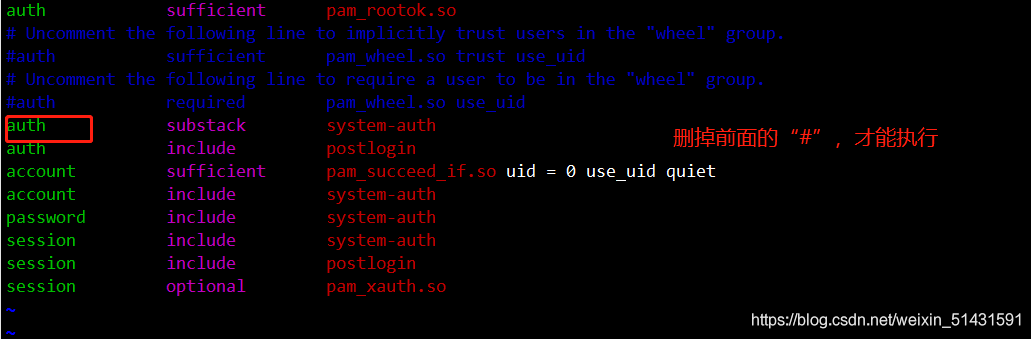
2.4、查看su操作记录
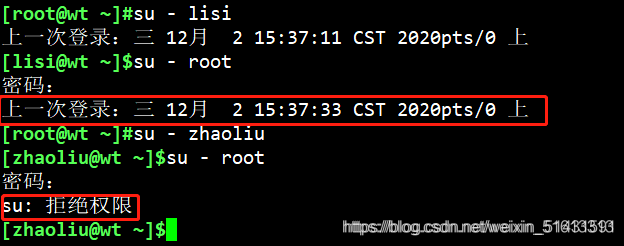
可以看到用户 lisi 仍有 su 管理员的权限,但不在 wheel 组的 zhaoliu 在 su 管理员时被 su 拒绝了权限
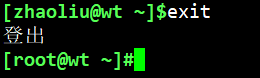
启用pam_wheel 认证后,没有加到 wheel 组内的其他用户将无法使用 su 命令
安全日志文件; /var/log/secure
三 、 Liunx中的PAM安全认证
3.1、 su命令的安全隐患
su命令的安全隐患
默认情况下,任何用户都允许使用su命令,从而恶意用户有机会反复尝试其他用户(如root)的登录密码,带来安全风险
为了加强su命令的使用控制,可以借助于PAM认证模块,只允许极个别用户使用su命令进行切换
PAM(Pluggable Authentication Modules)可拔插式认证模块
它是一种高效而且灵活便利的用户级别的认证方式
也是当前Linux服务器普遍使用的认证方式
3.2 PAM认证原理
一般遵循的顺序
PAM认证一般遵循的顺序:Service(服务)>PAM(配置文件)>pam_*.so
首先要确定哪一项服务,然后加载相应的PAM的配置文件(位于/etc/pam.d下),最后调用认证文件(位于/lib/security下)进行安全认证
用户访问服务器的时候,服务器的某一个服务程序把用户的请求发送到PAM模块进行认证
不同的应用程序所对应的PAM模块也是不同的
如果想查看某个程序是否支持PAM认证,可以用ls命令进行查看/etc/pam.d/。
PAM的配置文件中的每一-行都是一个独立的认证过程,它们按从上往下的顺序依次由PAM模块调用
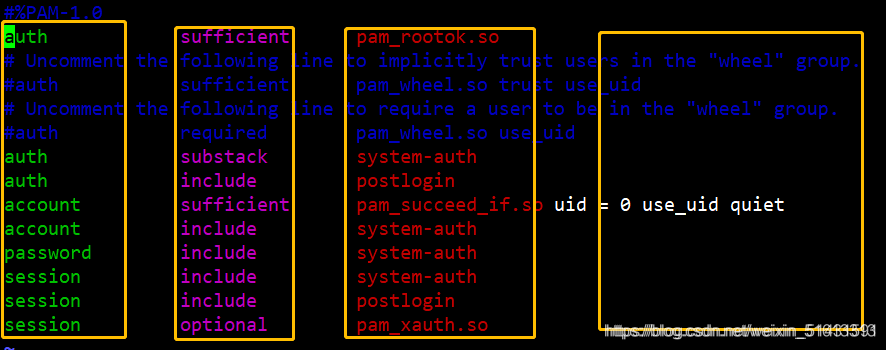
3.3 PAM认证的构成
查看某个程序是否支持PAM认证,可以用ls命令
示例:查看su是否支持PAM模块认证
ls /etc/pam.d | grep su
查看su的PAM配置文件:cat /etc/pam.d/su
每一行都是独立的认证过程
每一行可以区分为三个字段
认证类型
控制类型
PAM模块及其参数
3.4、 PAM安全认证流程
控制类型也可以称做Control Flags,用于PAM验证类型的返回结果
1.required验证失败时仍然继续,但返回Fail
2.requisite验证失败则立即结束整个验证过程,返回fail(最重要的一步)
3.sufficient验证成功则立即返回,不再继续,否则忽略结果并继续
4.optional不用于验证,只显示信息(通常用session类型)
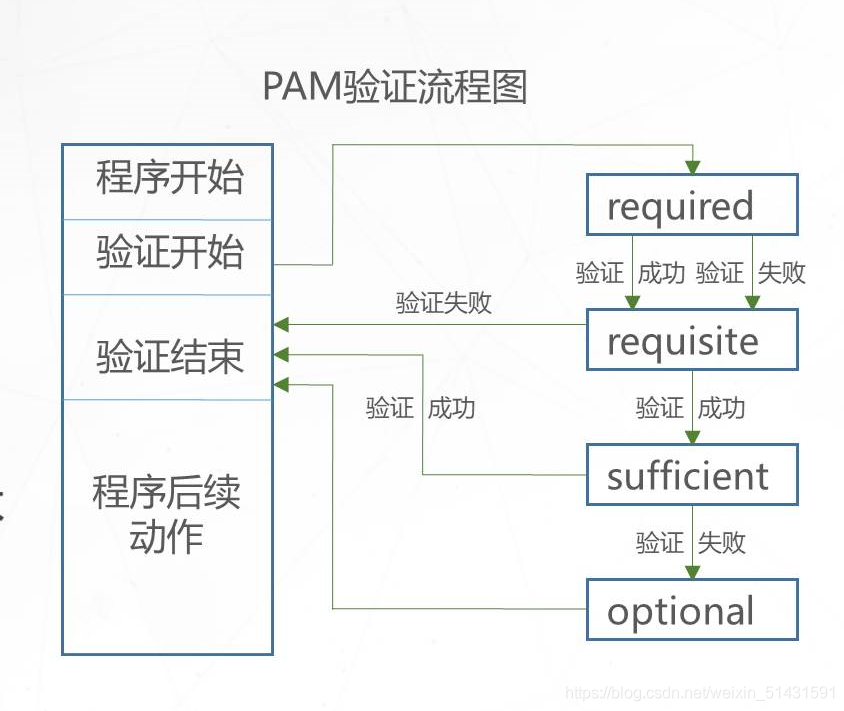
(1)、第一列代表PAM认证模块类型
auth:对用户身份进行识别,如提示输入密码,判断是否为root。
account:对账号各项属性进行检查,如是否允许登录系统,帐号是否已经过期,是否达到最大用户数等。
password:使用用户信息来更新数据,如修改用户密码。
session:定义登录前以及退出后所要进行的会话操作管理,如登录连接信息,用户数据的打开和关闭,挂载文件系统。
(2)、第二列代表PAM控制标记
required:表示需要返回一个成功值,如果返回失败,不会立刻将失败结果返回,而是继续进行同类型的下一-验证,所有此类型的模块都执行完成后,再返回失败。
requisite:与required类似,但如果此模块返回失败,则立刻返回失败并表示此类型失败。
sufficient:如果此模块返回成功,则直接向程序返回成功,表示此类成功,如果失败,也不影响这类型的返回值。
optional:不进行成功与否的返回,一般不用于验证,只是显示信息(通常用于session 类型)。
include:表示在验证过程中调用其他的PAM配置文件。比如很多应用通过完整调用/etc/pam.d/system-auth (主要负责用户登录系统的认证工作)来实现认证而不需要重新逐—去写配置项。
(3)、第三列代表PAM模块
默认是在/lib64/security/目录下,如果不在此默认路径下,要填写绝对路径。
同一个模块,可以出现在不同的模块类型中,它在不同的类型中所执行的操作都不相同,这是由于每个模块针对不同的模块类型编制了不同的执行函数。
(4)、第四列代表PAM模块的参数
这个需要根据所使用的模块来添加。
传递给模块的参数。参数可以有多个,之间用空格分隔开
控制标记的补充说明:
required:表示该行以及所涉及模块的成功是用户通过鉴别的[必要条件]。换句话说,只有当对应于应用程序的所有带 required标记的模块全部成功后,该程序才能通过鉴别。同时,如果任何带required标记的模块出现了错误,PAM并不立 刻将错误消息返回给应用程序,而是在所有此类型模块都调用完毕后才将错误消息返回调用他的程序。反正说白了,就 是必须将所有的此类型模块都执行一次,其中任何一个模块验证出错,验证都会继续进行,并在执行完成之后才返回错误信息。这样做的目的就是不让用户知道自己被哪个模块拒绝,通过一-种隐蔽的方式来保护系统服务。就像设置防火墙规则的时候将拒绝类的规则都设置为drop-样,以致于用户在访问网络不成功的时候无法准确判断到底是被拒绝还是目标网络不可达。
requisite:与required相仿,只有带此标记的模块返回成功后,用户才能通过鉴别。不同之处在于其一- 旦失败就不再执行堆中后面的其他模块,并且鉴别过程到此结束,同时也会立即返回错误信息。与上面的required相比,似乎要显得更光明正大一些。
sufficient:表示该行以及所涉及模块验证成功是用户通过鉴别的[充分条件]。也就是说只要标记为sufficient的模块一旦验控制标志也是一样。当标记为sufficient的模块失败时,sufficient模块 会当做optional对待。因此拥有sufficient标志位的配控制标志也是一样。当标记为sufficient的模块失败时,sufficient模块 会当做optional对待。因此拥有sufficient标志位的配置项在执行验证出错的时候并不会导致整个验证失败,但执行验证成功之时则大门敞开。所以该控制位的使用务必慎重。
optional:他表示即便该行所涉及的模块验证失败用户仍能通过认证。在PAM体系中,带有该标记的模块失败后将继续处理下一模块。也就是说即使本行指定的模块验证失败,也允许用户享受应用程序提供的服务。使用该标志,PAM框架会忽略这个模块产生的验证错误,继续顺序执行下一.个层叠模块。
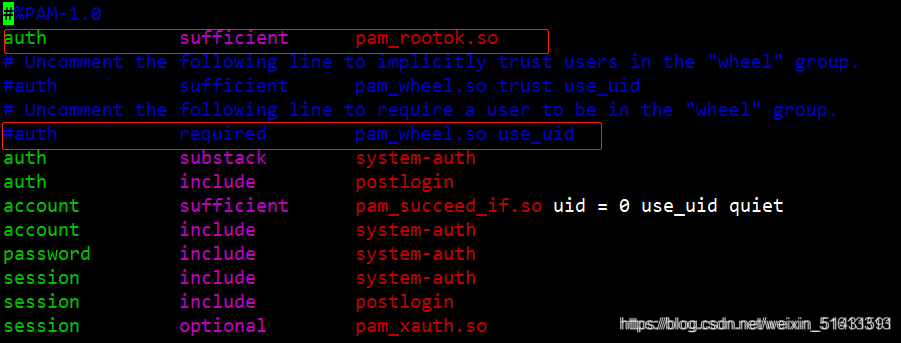
以上两行是默认状态(即开启第一行,注释第二行),这种状态下是允许所有用户间使用su命令进行切换的。
两行都注释也是运行所有用户都能使用su命令,但root下使用su切换到其他普通用户需要输入密码;如果第一行不注释, 则root使用su切换普通用户就不需要输入密码(paml rootok. so模块的主要作用是使uid为0的用户,即root用户能够直接通过认证而不用输入密码。)
如果开启第二行,表示只有root用户和wheel组内的用户才可以使用su命令。
如果注释第一行,开启第二行,表示只有whee1组内的用户才能使用su命令,root用户也被禁用su命令。
四 、 使用sudo机制提升权限
4.1 su命令的缺点
默认情况下,任何用户都允许使用su命令,从而恶意用户有机会反复尝试其他用户(如root)的登录密码,带来安全风险
4.2 sudo命令的用途及用法
用途:以其他用户身份(如root)执行授权的命令
用法:sudo 授权命令
4.3 配置sudo授权
visudo命令 或者 vim /etc/sudoers
语法格式:
用户 主机名 = 命令程序列表
用户 主机名=(用户)命令程序表
用户:直接授权指定的用户名,或采用“%组名”的形式(授权一个组的所有用户)
主机名:使用此规则的主机名。没配置过主机名时可用localhost,有配置过主机名则用实际的主机名,ALL则代表所有主机
(用户):用户能直够以何种身份来执行命令。此项可省略,缺省时以root用户的身份来运行命令
命令程序表:允许授权的用户通过sudo方式执行的授权命令,需填写命令程序的完整路径,多个命令之间以逗号“,”进行分隔。ALL则代表所有命令
[root@localhost log]# visudo
......
用户 主机名列表 = 命令程序列表
%wheel ALL = NOPASSWD:ALL
jerry localhost = /sbin/ifconfig
syrianer localhost = /sbin/*,!/sbin/ifconfig,!/sbin/route 可以使用通配符号*和取反符号
Cmnd_Alias PKGTOOLS = /bin/rpm,/usr/bin/yum
mike localhost = PKGTOOLS
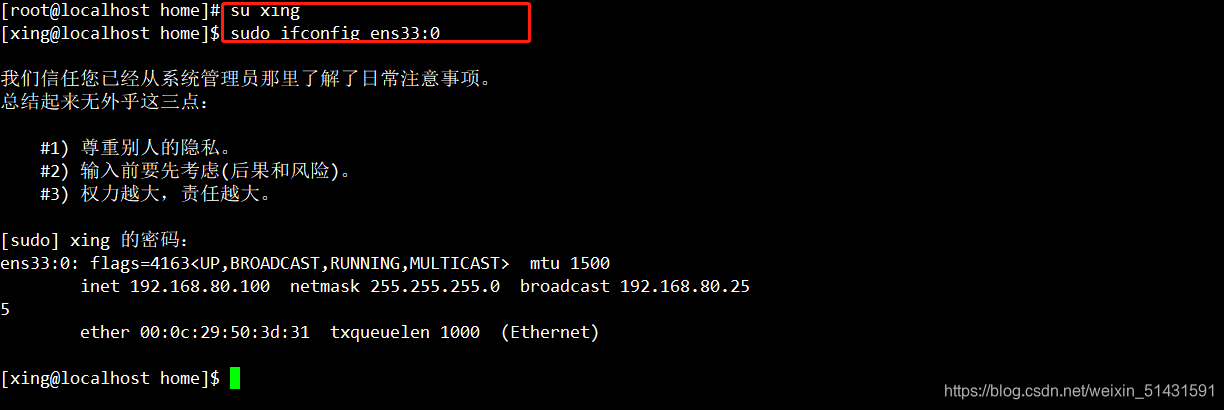

4.4、查看sudo操作记录
需启用Defaults logfile配置
默认日志文件: /var/log/sudo
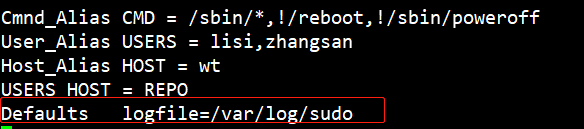
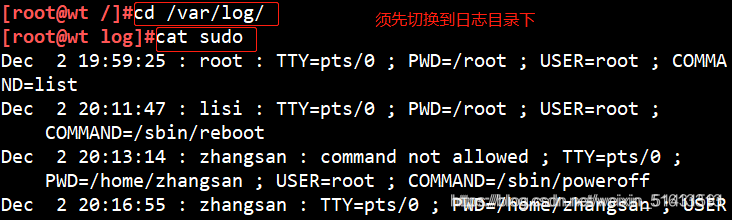
4.5、查询授权的sudo操作
sudo -l #查看当前用户获得哪些sudo授权
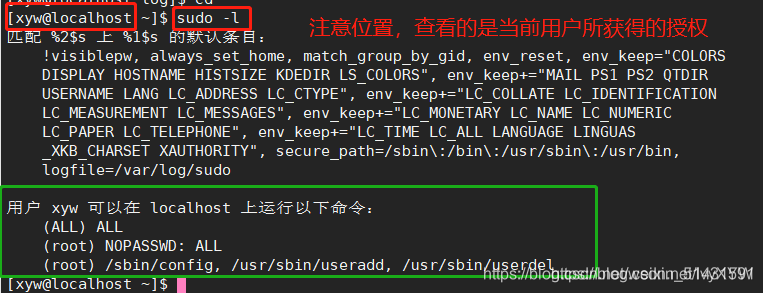
五、开关机安全控制
5.1、调整BIOS引导设置
将第一引导设备设为当前系统所在硬盘
禁止从其他设备(光盘、U盘、网络)引导系统
将安全级别设为isetup,并设置管理员密码
打开虚拟机界面,找到电源选项,打开如下界面
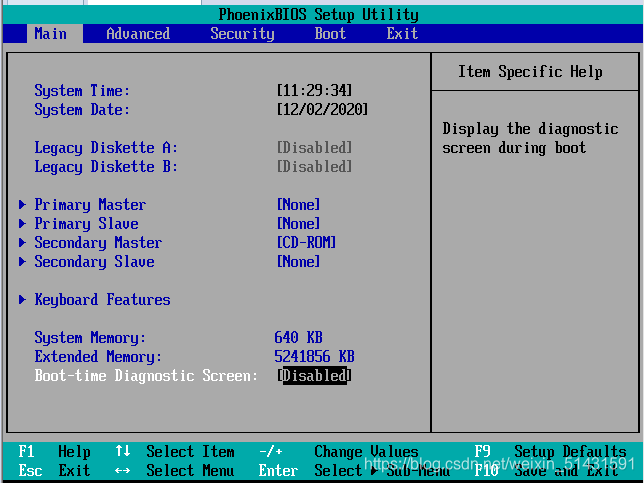
5.2、 GRUB限制
使用grub2-mkpasswd-pbkdf2生成密钥
修改/etc/grub.d/00_header文件中,添加密码记录
生成新的grub.cfg配置文件
5.3、 限制更改GRUB引导参数
通常情况下在系统开机进入GRUB菜单时,按e键可以查看并修改GRUB引导参数,这对服务器是一个极大的威胁。可以 为GRUB菜单设置一个密码,只有提供正确的密码才被允许修改引导参数
grub2-mkpasswd-pbkdf2 #根据提示设置GRUB菜单的密码
PBKDF2 hash of your password is grub.pbkdf2...... #省略部分内容为经过加密生成的密码字符串
cp /boot/grub2/grub.cfg /boot/grub2/grub.cfg.bak
cp /etc/grub.d/00_header /etc/grub.d/00_header.bak
vim /etc/grub.d/00_header
cat << EOF
set superusers="root" #设置用户名为root
password_pbkdf2 root grub.pbkdf2.... #设置密码,省略部分内容为经过加密生成的密码字符串EOF
grub2-mkconfig -o /boot/grub2/grub.cfg #生成新的grub.cfg文件
六 、终端登录安全控制
6.1、 限制root只在安全终端登录
安全终端配置:/etc/securetty
[root@localhost ~]# vim /etc/securetty
.......
tty5
tty6 禁止root用户从终端tty5、tty6登录
禁止普通用户登录
6.2、 禁止普通用户登录
建立/etc/nologin文件
删除nologin文件或重启后即恢复正常
[root@localhost~]# touch /etc/nologin #禁止普通用户登录
[root@localhost~]# rm -rf /etc/nologin #取消上述登录限制